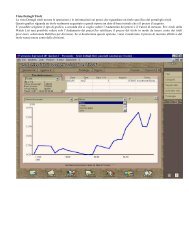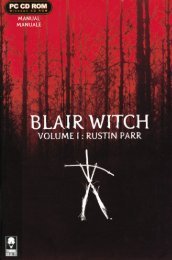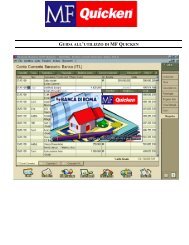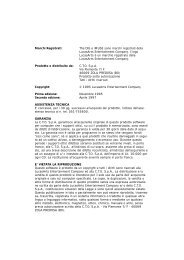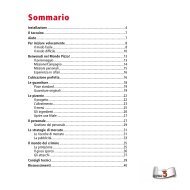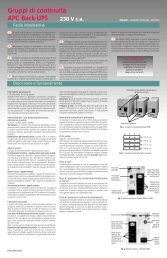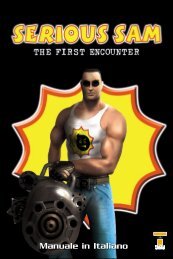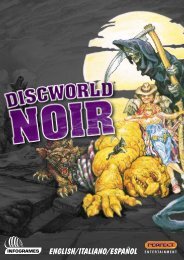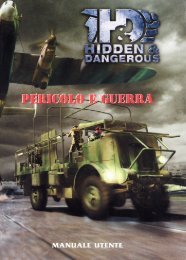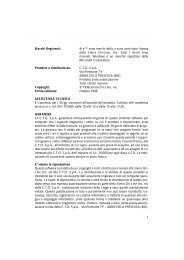Stronghold Deluxe - SitoSenzaNome
Stronghold Deluxe - SitoSenzaNome
Stronghold Deluxe - SitoSenzaNome
You also want an ePaper? Increase the reach of your titles
YUMPU automatically turns print PDFs into web optimized ePapers that Google loves.
1.6 Vittoria e sconfitta<br />
In STRONGHOLD ogni missione ha dei particolari obiettivi. Per visualizzare tutti quelli<br />
che ancora devi completare, seleziona il pulsante del briefing, che si trova a sinistra<br />
della minimappa.<br />
Così facendo potrai vedere il testo del rapporto di missione per lo scenario attuale. Tutti<br />
gli obiettivi già raggiunti saranno contrassegnati da un pugnale. Nel caso l’obiettivo di<br />
una missione sia l’eliminazione delle forze nemiche, potrai anche vedere un’indicazione<br />
temporale, relativa al periodo trascorso dall’arrivo dell’ultima invasione sulla mappa.<br />
Una volta raggiunti tutti gli obiettivi di una mappa, vieni dichiarato vincitore e compare<br />
la schermata di vittoria. Se, invece, il Lord viene ucciso e se finisci fuori tempo<br />
massimo, la schermata che compare è quella ignominiosa della sconfitta.<br />
1.7 Affrontare una partita multigiocatore<br />
Puoi iniziare una partita multigiocatore a STRONGHOLD tramite il servizio di gioco<br />
Gamespy Arcade, oppure configurando una connessione locale.<br />
a) Cercare una partita su Gamespy Arcade<br />
Lancia Gamespy Arcade ed entra nella lobby di STRONGHOLD: qui potrai trovare degli<br />
altri giocatori ansiosi di raccogliere la tua sfida. Una volta che tutti i giocatori saranno<br />
pronti a cominciare la partita, l’host darà il via e tu accederai alla schermata delle<br />
opzioni multigiocatore.<br />
Nota: puoi lanciare automaticamente Gamespy Arcade dall’interno della schermata<br />
della Connessione di STRONGHOLD. In questo caso il gioco verrà terminato e<br />
Gamespy Arcade sarà caricato: STRONGHOLD verrà ricaricato non appena avrai<br />
scelto i tuoi avversari.<br />
b) Impostare una connessione locale<br />
Cliccando sull’opzione multigiocatore, nella schermata delle opzioni di combattimento,<br />
accedi alla schermata della Connessione: qui puoi vedere l’elenco di tutti i metodi di<br />
connessione installati nel tuo computer. Clicca sul metodo di tua scelta e segui le<br />
istruzioni sullo schermo per collegarti. Un giocatore creerà la partita (host), mentre tutti<br />
gli altri potranno prendervi parte in qualità di partecipanti (client).<br />
Dopo esserti collegato a una partita multigiocatore, accedi alla schermata delle opzioni<br />
multigiocatore. Se sei entrato in una partita creata da altri, dovresti segnalare di essere<br />
pronto a cominciare il gioco, cliccando sull’apposita icona. Puoi anche comunicare<br />
all’host quale tipo di partita ti piacerebbe affrontare, utilizzando la finestra di chat, ma<br />
non potrai modificare di persona alcun parametro di gioco: questa possibilità, infatti, è<br />
riservata al creatore della partita.<br />
Giocatori collegati – Qui puoi vedere l’elenco dei giocatori collegati, insieme alla loro<br />
condizione (pronti o meno): ricorda che, perché la partita possa avere inizio, tutti i<br />
partecipanti devono dichiarare di essere pronti. Questa schermata ti permette inoltre di<br />
impostare il tuo numero di squadra: normalmente ognuno gioca per sé, ma è possibile<br />
formare delle alleanze cliccando sul tuo numero di squadra perché diventi identico a<br />
quello di un altro giocatore. Una volta che ti allei con qualcuno, le vostre truppe non<br />
potranno attaccarsi a vicenda e vincerai la partita solo se entrambi raggiungerete le<br />
vostre condizioni di vittoria.<br />
Se sei tu a creare la partita, hai la possibilità di modificare una qualsiasi delle opzioni<br />
elencate di seguito:<br />
Fortezza iniziale – Cambiare il livello di tecnologia modifica il livello degli edifici,<br />
delle truppe e delle mercanzie di partenza disponibili. Nelle prime fasi di una partita<br />
hai a disposizione risorse scarse e truppe limitate. Nelle ultime fasi invece si possono<br />
sfruttare tutte le tipologie di truppe e gli edifici del periodo tardo medioevale.<br />
Oro – Quest’opzione permette di decidere con quanto oro i giocatori inizieranno la partita.<br />
Commercio – Da qui puoi attivare e disattivare le opzioni commerciali relative a<br />
risorse, cibo e armi.<br />
Merci iniziali – Sfrutta quest’opzione per decidere la quantità di cibo, risorse e armi<br />
con i quali i giocatori cominceranno la partita. Tieni presente che le merci disponibili<br />
variano a seconda del livello di tecnologia selezionato.<br />
Truppe iniziali – Questa funzione modifica l’entità delle truppe iniziali di ogni<br />
giocatore. Se vuoi dare vita a una fase iniziale di preparazione prima delle battaglie,<br />
impostala su ‘Nessuna’. Se, invece, preferisci tuffarti subito in battaglia, scegli ‘Molte’.<br />
Finestra di chat – Puoi inviare dei messaggi agli altri giocatori collegati, scrivendo un<br />
messaggio in questa finestra e quindi premendo Invio.<br />
Selezione mappa – Le mappe disponibili variano a seconda del numero di<br />
partecipanti alla partita. Puoi selezionare le mappe nella finestra in basso a destra:<br />
avrai una visuale dall’alto della mappa scelta, nella finestra in alto a destra,<br />
unitamente a una sua breve descrizione, immediatamente sotto.<br />
8 9